1、用虚拟机VMware Workstation9建立一个虚拟盘运行win7旗舰版32位iso镜像系统进入系统安装菜单,选择“安装win pe 维护系统”

2、这时会进入win pe 维护系统安装界面,只需等待即可

3、安装成win pe 维护系统后,点击系统桌面的“自动划分硬盘分为4个区”的快捷方式

4、确认要把硬盘分为4个区

5、可以修改各盘大小,或者默认也可以了

6、分区完成后,桌面会提示是否进行系统安装
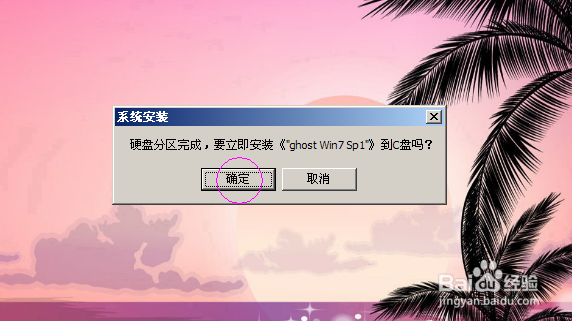
7、选确定进入系统安装,这时安装时间会长一点,耐心等待

8、后,系统进入服务启动,等待

9、启动完后,进入win7系统桌面了,这时基本成功了,不要急着移动鼠标,让系统进行最后的部署。部署完后,你只要把分辨率改成本机的分辨率大小就可以全屏体检win7旗舰版。
